Spotify is een van de meest populaire muziekstreamingservices die tegenwoordig toegankelijk is, met miljoenen gebruikers die de site gebruiken om naar hun favoriete nummers te luisteren. Zelfs de meest betrouwbare systemen kunnen van tijd tot tijd uitvallen, en er zijn er zoveel Spotify gebruikers van online spelers hebben is het irritante gevoel van Spotify webplayer speelt niet af.
U bent niet de enige als u tegen dit probleem aanloopt. In dit bericht zullen we kijken naar enkele van de meest voorkomende oorzaken van de Spotify probleem met online speler die geen nummers afspeelt, evenals mogelijke oplossingen om u terug te brengen luisteren naar Spotify muziek zonder onderbreking.
Artikel Inhoud Deel 1. Waarom Spotify Web Player werkt niet en speelt mijn nummers niet af?Deel 2. Problemen oplossen "Spotify Webspeler speelt niet"?Deel 3. Downloaden Spotify Muziek op je bureaublad om offline te luisterenDeel 4. Conclusie
Er zijn momenten waarop de webspeler niet werkt zoals verwacht, waardoor gebruikers hun favoriete nummers niet kunnen afspelen. In dit artikel onderzoeken we enkele van de meest voorkomende redenen waarom the Spotify webspeler werkt mogelijk niet en geef enkele tips voor het oplossen van problemen om u te helpen het probleem op te lossen.
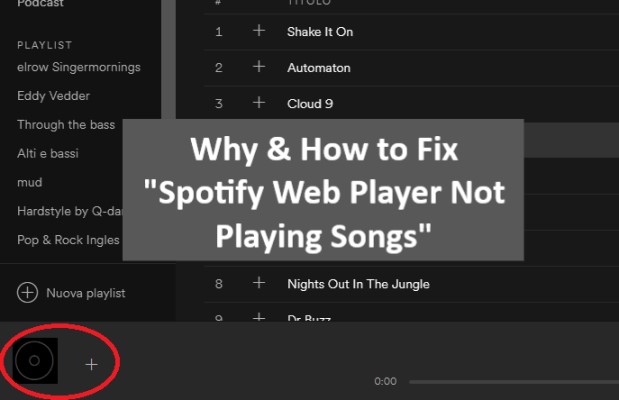
Als uw Spotify abonnement niet actief is, kunt u mogelijk geen nummers afspelen op de Spotify webspeler. U kunt als volgt controleren of uw abonnement actief is:
Meld u aan bij uw Spotify account op de webplayer met uw gebruikersnaam en wachtwoord.
Als uw abonnement niet actief is of als er problemen zijn met uw facturering of betaling, lost u het probleem op om weer toegang te krijgen tot de volledige functionaliteit van de Spotify web speler.
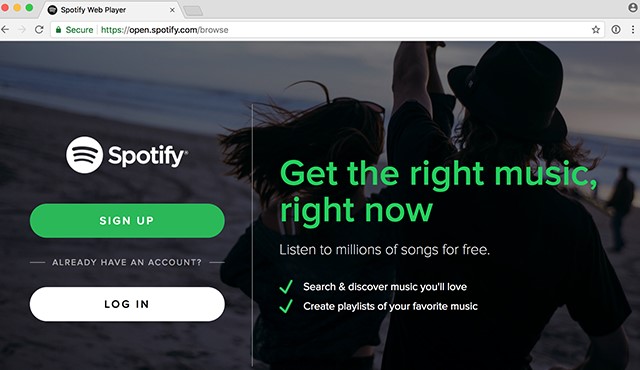
Adblockers en extensies van derden kunnen soms de functionaliteit van de Spotify webspeler. Ga als volgt te werk om adblockers of extensies van derden in uw webbrowser uit te schakelen:
Als het probleem wordt opgelost door de adblocker of extensie van derden uit te schakelen, moet u mogelijk toevoegen Spotify toe aan uw witte lijst of pas de instellingen van de adblocker of extensie aan om toe te staan Spotify om correct te functioneren.
Firewalls en antivirussoftware kunnen soms de Spotify web player geen toegang tot internet, waardoor er geen nummers worden afgespeeld. Hier leest u hoe u uw firewall of antivirussoftware tijdelijk kunt uitschakelen:
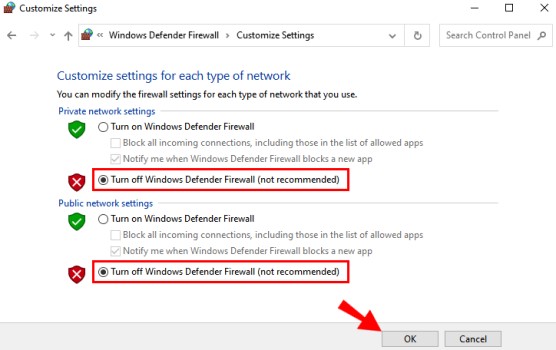
Als het probleem wordt opgelost door de firewall of antivirussoftware uit te schakelen, moet u mogelijk de instellingen van de firewall of antivirussoftware aanpassen om Spotify om correct te functioneren. Zorg ervoor dat u uw firewall of antivirussoftware opnieuw inschakelt na het oplossen van problemen om de beveiliging van uw computer te behouden.
Soms is het probleem met de Spotify webspeler die geen nummers afspeelt, kan specifiek zijn voor een bepaalde webbrowser of apparaat. Hier leest u hoe u het kunt proberen een andere webbrowser of apparaat:
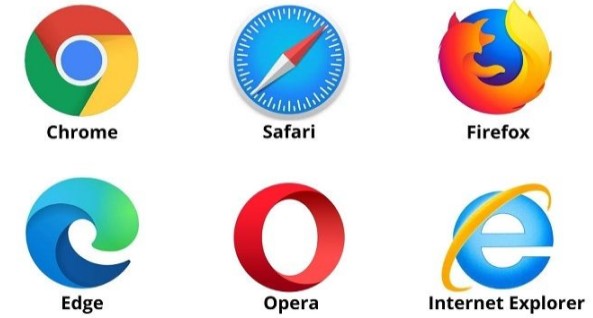
Als het probleem is opgelost in een andere webbrowser of op een ander apparaat, kan dit betekenen dat het probleem specifiek is voor uw oorspronkelijke webbrowser of apparaat. Probeer uw originele webbrowser of apparaat bij te werken naar de nieuwste softwareversie, of neem contact op met het ondersteuningsteam van Spotify voor extra hulp.
Een verouderde webbrowser of gecachete gegevens en cookies kunnen er soms de oorzaak van zijn Spotify webspeler om geen nummers af te spelen. Hier leest u hoe u uw browser en cache en cookies wissen:
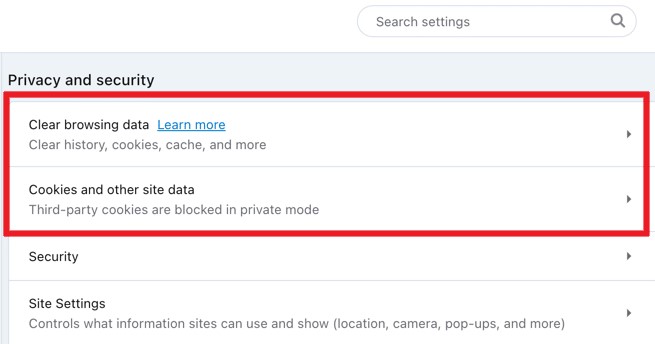
Als het probleem is opgelost door uw webbrowser bij te werken en uw cachegeheugen en cookies te wissen, moet u uw cachegeheugen en cookies regelmatig wissen en uw webbrowser up-to-date houden om soortgelijke problemen in de toekomst te voorkomen.
TuneSolo Spotify Muziek converter is een programma dat converteert Spotify muziek naar verschillende bestandsindelingen zoals MP3, WAV en FLAC. Omdat je kan downloaden en converteren Spotify nummers, afspeellijsten, albums en podcasts naar uw lokale schijf, en je kunt luisteren naar Spotify muziek zonder beperkingen of beperkingen.
TuneSolo Spotify Music Converter heeft het voordeel dat de originele audiokwaliteit van de muziek behouden blijft tijdens het conversieproces. Dit betekent dat ook na het converteren van uw favoriet Spotify muziek naar een ander bestandsformaat, kunt u nog steeds genieten van dezelfde hoogwaardige audio-ervaring.
Probeer het gratis Probeer het gratis
Het gereedschap TuneSolo biedt ook een eenvoudig te gebruiken interface, waardoor het voor gebruikers van alle vaardigheidsniveaus eenvoudig is om te converteren Spotify geluid. Bovendien werkt het programma met zowel Windows- als Mac-besturingssystemen.

U kunt het als volgt gebruiken:
Kortom, TuneSolo Spotify Music Converter is een geweldige applicatie om te downloaden en het omzetten van Spotify liedjes naar MP3 voor offline luisteren. Probeer het nu!

Kortom, er zijn verschillende mogelijke oplossingen om het probleem op te lossen Spotify webspeler speelt geen nummers af. Deze oplossingen omvatten het verifiëren van uw abonnement, het controleren van uw internetverbinding, het uitschakelen van adblockers of extensies van derden, het tijdelijk uitschakelen van uw firewall of antivirussoftware, het gebruik van een andere webbrowser of ander apparaat, het bijwerken van uw webbrowser en het wissen van uw cachegeheugen en cookies.
Door deze stappen te volgen, kunt u het onderliggende probleem identificeren en oplossen en verder genieten van uw favoriete muziek Spotifyde webspeler. Als het probleem zich blijft voordoen, neem dan contact op met het ondersteuningsteam van Spotify voor verdere hulp, of u kunt gebruiken TuneSolo Spotify Music Converter om op elk moment offline naar nummers te luisteren.
Thuis
Spotify Muziek
Tips voor het oplossen van problemen Wanneer Spotify Webspeler speelt niet
Opmerkingen(0)
Mensen lezen ook:
Hoe te downloaden Spotify Podcasts: mis nooit meer een aflevering FIFA-liedjes downloaden: gratis FIFA World Cup-liedjes krijgen Hoe te repareren "Spotify Web Player zit vast bij advertenties" Probleem Hoe te delen? Spotify Nummers op Instagram Verhaal gemakkelijk? Hoe te stoppen Spotify van Nummers toevoegen: een stapsgewijze handleiding Leer hoe te krijgen Spotify Web Player overal gedeblokkeerd! [OPGELOST] Spotify Speelt gedownloade nummers niet offline af [PROBLEEM OPGELOST] Spotify op PS4 werkt niet? Hoe herstel je het? Hoe blijf ik gedownload Spotify Liedjes: Begrijp het hierAntwoorden
1.Uw naam
2.Uw e-mailadres
3.Uw recensie
Copyright © 2025 TuneSolo Software Inc. Alle rechten voorbehouden.
laat een reactie achter
1.Uw naam
2.Uw e-mailadres
3.Uw recensie
Verzenden